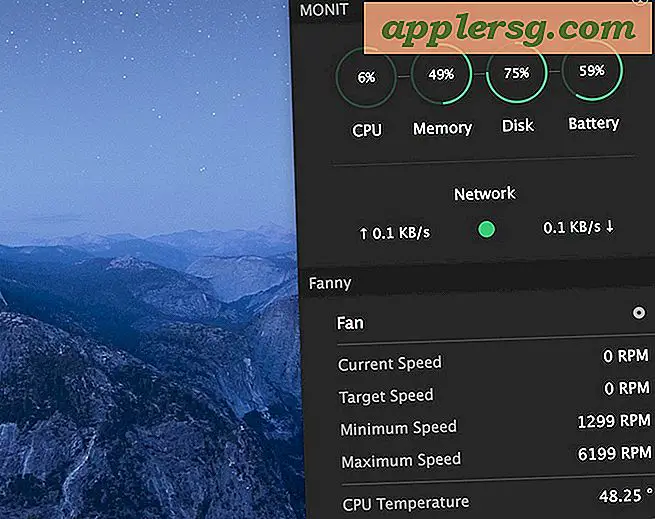Wie man Netflix Offline auf iPhone und iPad durch Herunterladen von Shows und Filmen zu sehen

Netflix ist der zunehmend beliebte Video-Streaming-Dienst mit einer großen Sammlung von Original-Shows und Filmen. Aber Sie müssen nicht mehr jede Folge oder jedes Video streamen, das Sie sich ansehen möchten, da Netflix die Möglichkeit bietet, jedes Netflix-Video herunterzuladen, um es direkt offline auf einem iPhone, iPad, Android oder sogar einem Computer ansehen zu können.
Das Herunterladen von Netflix-Videos für die Offline-Anzeige ist eine großartige Lösung, wenn Sie planen, für eine Weile keine Daten oder WLAN-Dienste mehr zu haben, oder wenn Sie in eine Region mit einem Internet-Service von geringerer Qualität gehen. Vielleicht steigen Sie in ein Flugzeug und wollen Stranger Things bummeln, oder Sie machen eine lange Autofahrt und wollen die Passagiere unterhalten, oder vielleicht gehen Sie irgendwo in eine abgelegene Hütte und Sie wollen immer noch in der Lage sein um deine Lieblingssendungen zu sehen. In diesem Lernprogramm erfahren Sie, wie Sie Netflix offline ansehen, indem Sie Shows und Filme auf ein lokales Gerät herunterladen.
Das Herunterladen von Netflix-Videos für die Offline-Wiedergabe ist ebenso einfach wie das Durchsuchen Ihrer Liste mit Offline-Inhalten für die Wiedergabe überall. So funktioniert das:
Wie man Netflix Videos für das Offline-Beobachten herunterlädt
Sie können jede Netflix-Show oder jeden Film auf diese Weise offline ansehen. So funktioniert das auf dem iPhone, iPad oder Android-Gerät:
- Wählen oder suchen Sie den Film oder die Show, die Sie lokal von Netflix herunterladen möchten
- Tippe auf den Download-Button, um das Video herunterzuladen, um es offline anzusehen (der Download-Button sieht aus wie ein kleiner Pfeil nach unten)
- Zum Herunterladen von Netflix-Shows : Der Download-Button befindet sich neben jeder einzelnen Episode
- So laden Sie Netflix-Filme herunter : Der Download-Button befindet sich unter dem Titel
- Wiederholen Sie diese Schritte mit anderen Videos oder Shows, die Sie zur Offline-Anzeige von Netflix herunterladen möchten


Durchsuchen von heruntergeladenen Netflix-Shows für die Offline-Anzeige
Heruntergeladene Netflix-Shows und Filme werden im Abschnitt "Meine Downloads" der Netflix App angezeigt.
Sie können auf "Meine Downloads" in Netflix zugreifen, indem Sie auf die Menüschaltfläche klicken (es sieht wie eine Reihe von gestapelten Zeilen in der oberen linken Ecke aus) und "Meine Downloads" auswählen.

Das Herunterladen eines heruntergeladenen Netflix-Videos ist ganz einfach. Gehen Sie einfach zu Meine Downloads und tippen Sie dann auf die Show, die Sie ansehen möchten, und wählen Sie die Schaltfläche zum Abspielen.

Die meisten Netflix-Downloads sind mit einer Art Ablaufdatum versehen, das Sie auch im Abschnitt Meine Downloads der App finden.
Heruntergeladene Netflix-Videos löschen
- Tippen Sie in Netflix auf die Menüschaltfläche (die Reihe der gestapelten Zeilen in der oberen linken Ecke).
- Wählen Sie "Meine Downloads"
- Tippe auf die Schaltfläche "Bearbeiten" und tippe dann auf die Schaltfläche "X" in einem Video, das du aus dem Offline-Download von Downloads in Netflix löschen möchtest
- Wiederholen Sie dies mit anderen Videos und Shows, falls gewünscht
Das ist alles, Happy Netflix'ing!